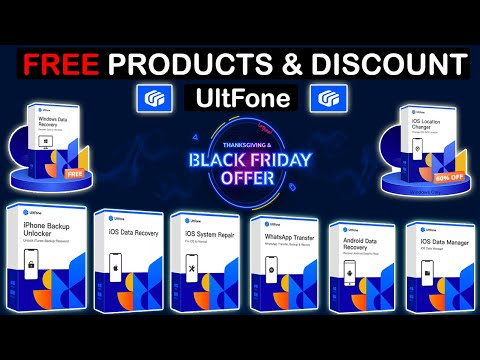Windows veikalu lietotnes ir galvenais šarmu Windows 8. Viena šāda lietotne ir Laikapstākļi lietotne un pēc šīs lietotnes izmantošanas mēs novērojām dīvainas lietas mūsu vietnē Windows 8.1 Pro. Patiesībā, kad jūs izmantojat Laikapstākļi app, tas rada pārāk daudz kļūdu, ja jūs uzmanīgi novērojat sistēmas darbību. Par šīm kļūdām var iegūt sīku informāciju par to pašu Notikumu skatītājs logs

Iespējams, ka jūs varat atrisināt šo problēmu, jo pakalpojumi, kas nepieciešami, lai efektīvi strādātu Laikapstākļi lietotne ir atkarīga no atrašanās vietas. Tomēr jūs varat novērst šo problēmu, atkārtoti instalējot Weather app Bet, ja neizdodas pārvarēt problēmu, atkārtoti instalējot, varat izmēģināt sekojošo rediģēšanu, kas norādīta no atbildēm:
Weather App rada pārāk daudz kļūdu notikumiem
1. Nospiediet Windows atslēga + R kombinācija, tips ielieciet Regedt32.exe in Palaist dialoglodziņš un hit Ievadiet lai atvērtu Reģistra redaktors.
2. Pāriet uz šādu atrašanās vietu:
HKEY_CLASSES_ROOTCLSID{c2f03a33-21f5-47fa-b4bb-156362a2f239}

3. Šīs vietas kreisajā rūtī paņēma īpašumtiesības uz {c2f03a33-21f5-47fa-b4bb-156362a2f239} atslēga vispirms. Pēc tam ar peles labo pogu noklikšķiniet uz tā, atlasiet Atļaujas.

4. Iepriekš parādītajā logā piešķiriet Pilna kontrole priekš Administratori kā parādīts iepriekš attēlā. Klikšķis Pieteikties pēc tam labi. Pēc tam noņemiet īpašumtiesības un piešķiriet pilnīgu kontroli arī par šo atslēgu:
HKEY_LOCAL_MACHINESOFTWAREClassesAppID{316CDED5-E4AE-4B15-9113-7055D84DCC97}

5. Pārejot uz, nospiediet Windows atslēga + R kombinācija, tips ielieciet comexp.msc in Palaist dialoglodziņš un hit Ievadiet lai atvērtu Komponentu pakalpojumi. Kreisajā rūtī paplašiniet Komponentu pakalpojumi -> Datori -> Mans dators. No vidējā paneļa atlasiet DCOM konfigur.

6. Tagad meklējiet Iegremdējama čaula pakalpojums tajā pašā vidējā rūtī un ar peles labo taustiņu noklikšķiniet uz tā, izvēlieties Īpašības.

7. Iekš Iegremdējamās čaulas īpašības logs, zem vāciņa Uzsākt un aktivizēšanas atļaujas, izvēlieties Pielāgot un hit Rediģēt.

8. Klikšķis Pievienot nākamajā logā:

9. Nākamajā logā ierakstiet vietējais pakalpojums un noklikšķiniet uz Pārbaudīt vārdus, pēc tam noklikšķiniet uz labi.

10. Tādējādi mēs esam pievienojuši Vietējais serviss, tagad ievietojiet atzīmi Vietējā aktivizācija. Visbeidzot noklikšķiniet uz labi.

Ceru, ka tas jums palīdzēs.
Saistītie raksti:
- Windows 8 Laika lietotne - līdzekļi, iestatījumi un lejupielāde
- Vai meklējat alternatīvu Windows 10 Weather app? Šie 4 ir daži no labākajiem!
- Padariet Cortana displeju par vairāku atrašanās vietu informāciju par laiku
- Problēmu novēršana: Windows pakalpojumi nedarbosies
- Sekojiet līdzi saviem pašreizējiem laika apstākļiem no jūsu uzdevumjoslas ar Nimi Indicator Weather